|
WSEditにおける文字入力は、画面下段のシステムラインに表示された五十音の行と列をXカーソルボタンで切り替えて、ひらがなを入力する方式となっています。行列の切り替えには、以下のボタンを使います。また、文字の確定には[A]ボタンを押します。 [X1]-----「↑(up)」 [X3]-----「↓(down)」 [X4]-----「←(left)」 [X2]-----「→(right)」 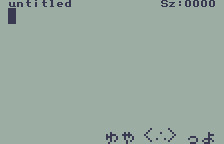 また、五十音等の行の並びは、以下のようになっています。
ここで、「ゅ-ゃ-∴-っ-ょ」の行の「∴」の位置を「ホームポジション」と呼びます。また、この行の「ゅ」「ゃ」「っ」「ょ」は、小文字になっていることに注意してください。これらは、例えば「きゃ」「はっ」といた拗音、促音の入力に利用されます。(詳細については、後述) それでは、例として「こんにちは」と入力してみましょう。具体的なボタン操作は、以下の通りです。システムラインに表示されている行の中で、選択されている文字は、「〈」と「〉」で挟まれた文字です。なお、間違った文字を選んでしまった場合には、[Y3]ボタンを押すと、直前に入力した文字をクリアすることができます。(バックスペースと同じ機能です) こ:[X1]-[X1]-[X4]-[A] ん:[X3]-[A] に:[X3]-[X3]-[X3]-[X2]-[A] ち:[X3]-[X3]-[X2]-[A] は:[X3]-[X3]-[X3]-[X3]-[A] この時点で、画面は以下のようになっています。ここで、[A]ボタンを押すたびにシステムラインがホームポジションに戻ることに注意してください。また、画面左下の入力した文字列が表示されている部分を「入力バッファ」と呼びます。 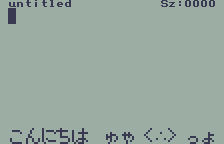 さて、ここで入力バッファに表示されている文字列「こんにちは」を確定して文書中に入力してみましょう。ボタン操作は以下の通りです。 1) [B]ボタンを押す →文字変換モードに入りシステムラインの行表示が消えて、入力バッファだけが表示される。 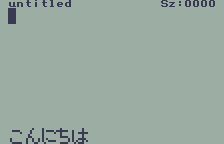 2) [X1]ボタンを押す→ひらがなとして入力 なお、上記2)の代わりに[B]ボタンを再度押しても同様の結果となります。 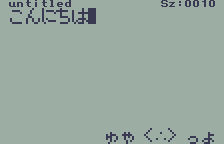 一方上記の2)で、[X3]ボタンを押すと、カタカナとして入力されます。 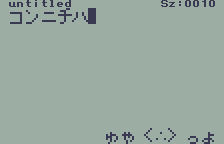 ■濁音・半濁音の入力方法 濁音の入力方法は、以下の通りです。「が」の入力を例にして説明します。 1) まず、上記の行列変換により「か」を入力バッファに表示させる 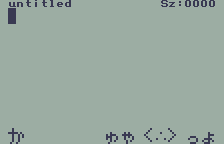 2) この状態で、「∴」が選択されていることを確認の上[A]ボタンを押す 3) 入力バッファの「か」が「が」に変わる 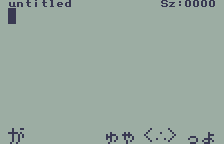 逆に「が」が表示されている状態で「∴」を選択して[A]ボタンを押すと「か」に戻ります。この方法は、濁点、半濁点の付く総ての文字について適用できます。以下に、濁点と半濁点が付く「は」の例を示します。[A]ボタンを押すごとに、通常文字、濁点付き文字、半濁点付き文字の順序で文字が変化することがわかります。 「は」→[A]→「ば」→[A]→「ぱ」→[A]→「は」... ■句読点、長音記号の入力方法 句読点・長音記号の入力は、上記の濁点・半濁点と同様の方法によります。入力バッファに「。」を表示させた状態で、「∴」を選択して[A]ボタンを押すと、下記の順番で、文字が入れ替わります。 「。」→[A]→「、」→[A]→「ー」→[A]→「。」... ■拗音・促音等の入力方法 「きゃ」「はっ」の小文字の「ゃ」等は、ホームポジションの行に表示されている「ゃ」「ゅ」「ょ」「っ」を用いるか、上記の濁点・半濁点入力と同様に大文字の「よ」等を表示させた後、「∴」を選択して[A]ボタンを押すことにより入力できます。 「つ」→[A]→「づ」→[A]→「っ」→[A]→「つ」... 「や」→[A]→「ゃ」→[A]→「や」→[A]→「ゃ」... この方法により小文字が入力可能な文字としては、他に「わ」、「あ」〜「お」があります。カタカナの「ヴ」、旧かなの「ゐ」「ゑ」も、それぞれ「う」「い」「え」を表示させた上で、[A]ボタンで変換することが可能です。 「い」→[A]→「ぃ」→[A]→「ゐ」→[A]→「い」... 「う」→[A]→「ヴ」→[A]→「ぅ」→[A]→「う」... ■スペース、改行の入力方法 半角スペースは、入力行から「空」を、改行は「改」を選択することにより直接入力することができます。 ■入力バッファのクリア 入力バッファをクリアし、文字選択位置をホームポジションに復帰するには、[START]ボタンを押し、メニュー画面を表示後、再度[START]ボタンを押して入力画面に戻ります。 ■入力バッファの復元 直前に確定した文字列を、再度入力バッファに表示させるには、入力バッファに何も表示されていない状態で[B]ボタンを押します。この方法は、同じ文字列を繰り返して入力する際に有効です。直前に入力確定した文字列は、[B]ボタンを連続して押すことにより、何度でも続けて入力できます。 ■クイックジャンプ [X1]ボタンや[X3]ボタンで、行の切り替えを行う際には、システムラインのホームポジション(「∴」)が選択されているのが基本ですが、[X2]ボタンで「っ」を選択した後、[X1]ボタンを押すと、いきなり「や行」にジャンプできます。同様に[X3]ボタンを押すと「は行」にジャンプします。また、[X4]ボタンでホームポジションの「ゃ」を選択した後、[X1]ボタンを押すと、「ら行」に、[X3]ボタンを押すと「ま行」にジャンプできます。この方法に慣れると、ボタンを押す回数を大幅に減らすことが可能です。 |